
Joseph Goodman
0
3508
258
Instalace systému Windows 10 do počítače Mac není tak jednoduchá, jak si myslíte. Boot Camp Assistant nepracuje velmi dobře, zejména pokud jde o vytváření zaváděcího instalačního média USB.
Naštěstí je pomoc na dosah. Můžete si vytvořit vlastní spouštěcí instalační program USB, uchopit potřebné ovladače a nechat MacOS, aby se o rozdělování staral. Pak je to případ sezení a čekání na dokončení instalace.
Problém s asistentem spouštěcího tábora
Boot Camp Assistant je pomocný nástroj pro duální spouštění společnosti Apple. Dodává se s MacOS a má za cíl vám pomoci vytvořit zaváděcí jednotku USB Jak vytvořit a zavést z USB disku Linux na Mac Jak vytvořit a zavést Linux Linux na Mac Existuje několik způsobů, jak vytvořit živý Linuxový USB disk, který bude spuštěn na vašem Macu: můžete to udělat s freewarem nebo si nechat zašpinit ruce příkazovým řádkem. , stáhněte si potřebné ovladače a znovu rozdělte interní jednotku pro použití se systémem Windows.
Vzhledem k velikosti nejnovějších bitových kopií systému Windows 10 již tento pomocník nefunguje. Boot Camp Assistant naformátuje vaše instalační médium USB do systému souborů FAT32. Problém s FAT32 je v tom, že nemůže ukládat soubory větší než 4 GB.
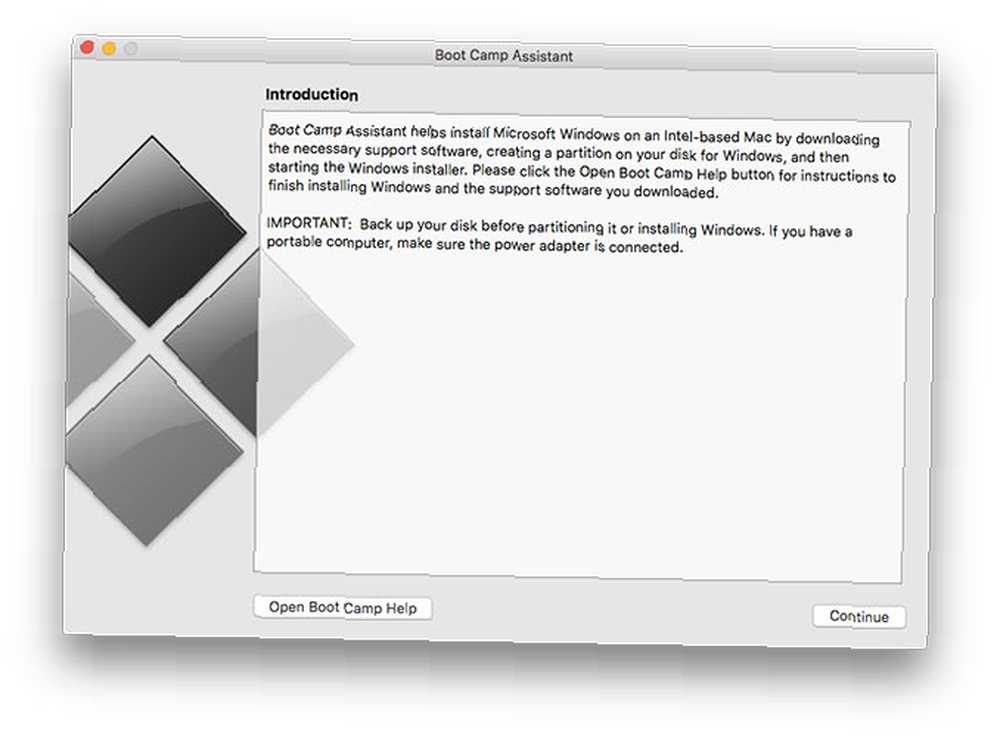
Nejnovější bitové kopie systému Windows 10 mají velikost přibližně 5 GB a obsahují jeden install.wim soubor s hodinami přes 4 GB. Společnost Microsoft nabízí návody pro rozdělení tohoto souboru na více částí, ale vyžadují systém Windows. Na počítači Mac máte štěstí.
Pokud se pokusíte vytvořit běžný instalační program USB pomocí nástroje Boot Camp Assistant, zobrazí se chybová zpráva s oznámením, že na disku není dostatek místa. To je matoucí chyba, která nedává velký smysl, pokud stejně jako já používáte 32 GB USB flash disk.
Řešením je vytvoření vlastního USB instalačního programu a úplná příkop FAT32.
Stáhněte si vše, co potřebujete
Nejprve si vezměte legitimní kopii systému Windows od společnosti Microsoft. Windows 10 si můžete stáhnout na webu společnosti Microsoft pro stahování softwaru. Z bezpečnostních důvodů byste měli Windows stahovat pouze od společnosti Microsoft.
Budete také potřebovat ovladače Apple pro Windows. Stahování dostupná na vlastních webových stránkách společnosti Apple je zastaralá, takže je stahujte pomocí počítače Mac:
- Zahájení Asistent spouštěcího tábora.
- Na panelu nabídek klikněte Akce> Stáhnout software podpory Windows.
- Vyberte umístění, kam chcete soubor uložit, a počkejte na dokončení stahování.
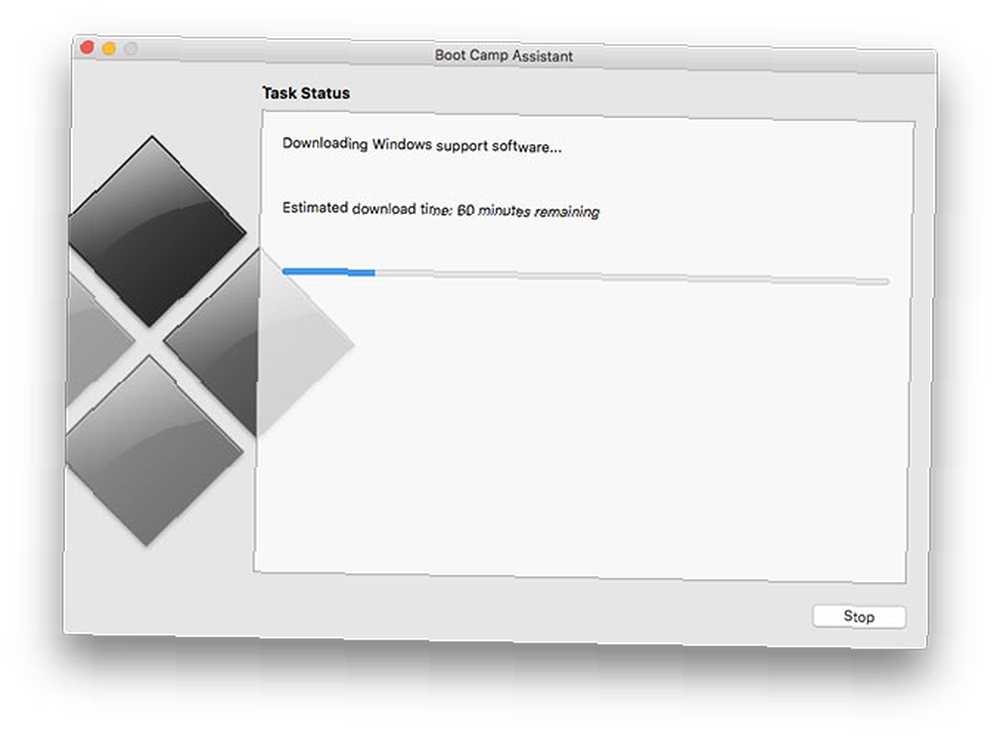
Nyní jste připraveni pokračovat a vytvořit instalační program. Pokud vám to připadá příliš mnoho, vyzkoušejte jiné způsoby spouštění aplikací systému Windows v systému MacOS Nejjednodušší způsob, jak spouštět programy Windows v systému Mac Nejjednodušší způsob, jak spouštět programy v systému Windows Mac Spouštění softwaru systému Windows v počítači Mac není tak těžké jako vy myslel bych. Zde jsou nejoblíbenější způsoby spouštění programů systému Windows v systému MacOS, včetně nejlepší metody pro většinu lidí. bez úplné instalace.
Vytvořte si vlastní spouštěcí instalační program USB
Společnost Microsoft doporučuje instalační médium 5 GB nebo větší. Někteří uživatelé doporučují používat 8GB USB 2.0 jednotku. Použil jsem 32GB USB 3.0 jednotku bez problémů, ale počet najetých kilometrů se může lišit.
Vložte jednotku USB a spusťte ji Disk Utility. Vyberte jednotku ze seznamu vlevo a klikněte na Vymazat (Ujistěte se, že na něm není nic, co jste nezálohovali). V rozevíracím seznamu vyberte exFAT jako souborový systém. Pojmenujte jednotku USB WININSTALL a klikněte Vymazat.
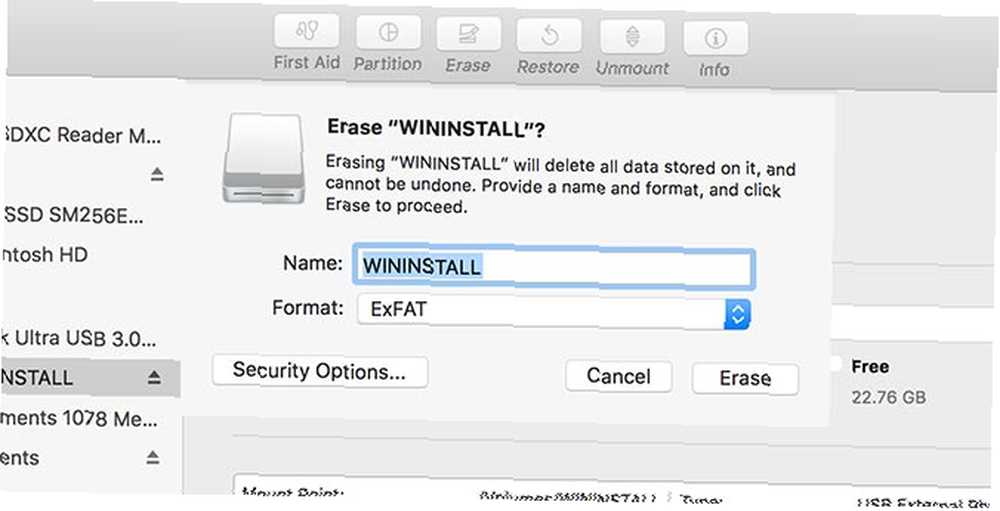
Poté jej připojte poklepáním na ISO ISO, který jste stáhli. Obrázek, který jste připojili, by se měl otevřít automaticky (jinak se podívejte do postranního panelu Finderu). Klepnutím a přetažením vyberte všechny instalační soubory systému Windows 10 a zkopírujte je (Cmd + C).
Nyní vložte tyto soubory na právě vytvořenou jednotku USB (Cmd + V). Přejděte na ovladače, které jste stáhli dříve. Zkopírujte obsah WindowsSupport do kořenového adresáře instalačního programu USB. Nepoužívejte jen přetáhnout WindowsSupport složku do jednotky - místo toho zkopírujte obsah.
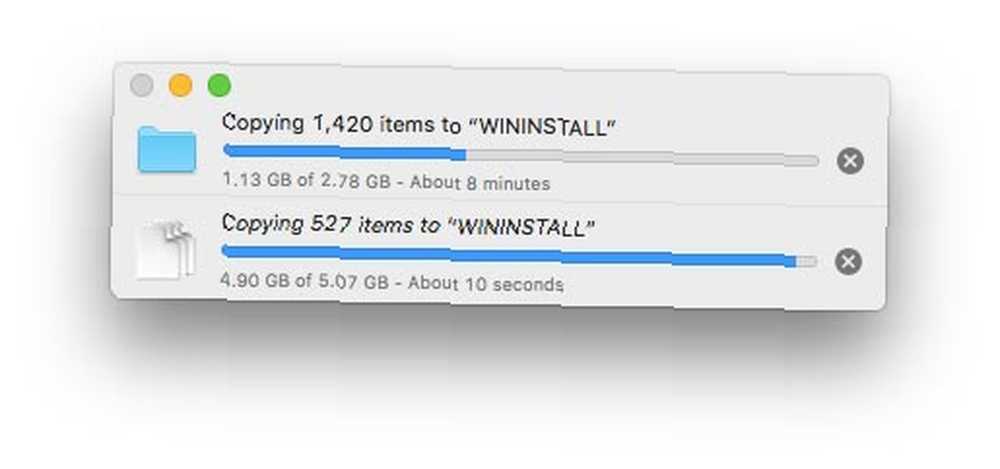
Vaše instalační USB pro Windows 10 je nyní připraveno. Pokud narazíte na problémy, podívejte se do naší příručky pro odstraňování problémů s instalací systému Windows 10. 4 Tipy pro řešení problémů Nelze vytvořit instalační program systému Windows v počítači Mac? 4 Tipy pro řešení problémů Věci mohou být složitější, když používáte Mac k vytvoření instalačního programu pro systém Windows 10, takže zde je uvedeno, co dělat, pokud narazíte na problémy. .
Připravte si interní jednotku Mac
Je-li jednotka USB stále připojená, spusťte ji Asistent spouštěcího tábora znovu. Klikněte na Pokračovat pro zahájení procesu, pak zrušte zaškrtnutí Vytvořte instalační disk Windows 7 nebo novější a Stáhněte si nejnovější software podpory Windows od společnosti Apple. Už jste oba udělali.
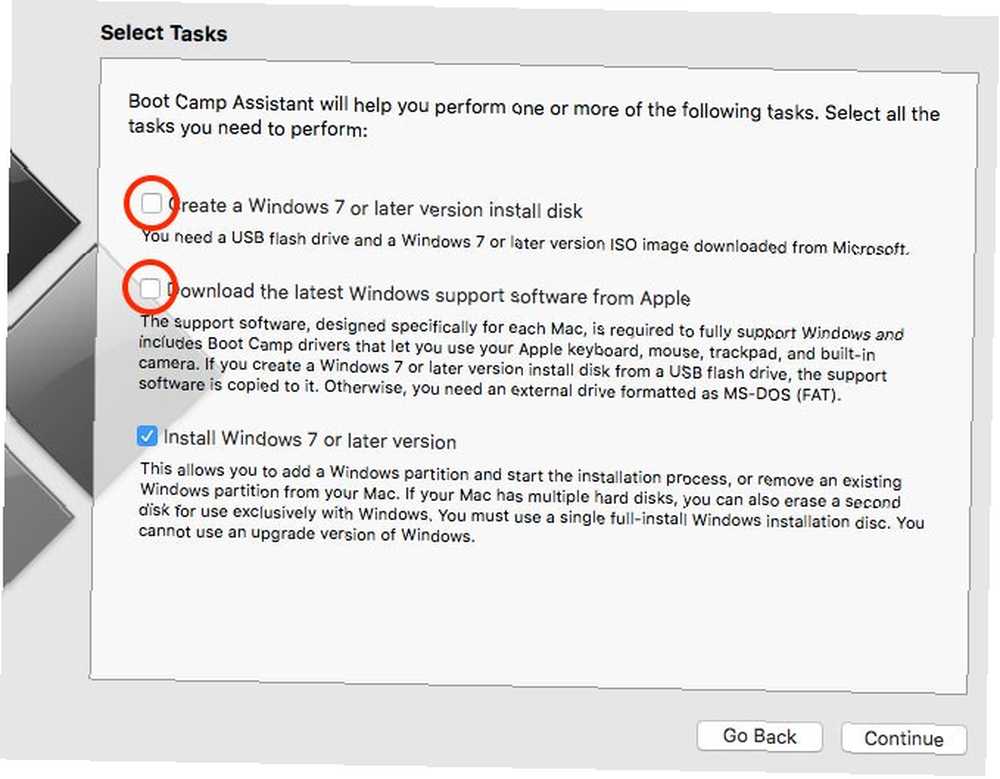
Zanechat, opustit Nainstalujte Windows 7 nebo novější verzi zaškrtnuto a poté klikněte na Pokračovat. Na další obrazovce budete požádáni o přiřazení místa pro oddíl Windows. Klikněte a přetáhněte jezdec (nebo klikněte Rozdělte stejně) abyste se rozhodli, jak bude tento prostor sdílen mezi oddíly MacOS a Windows.
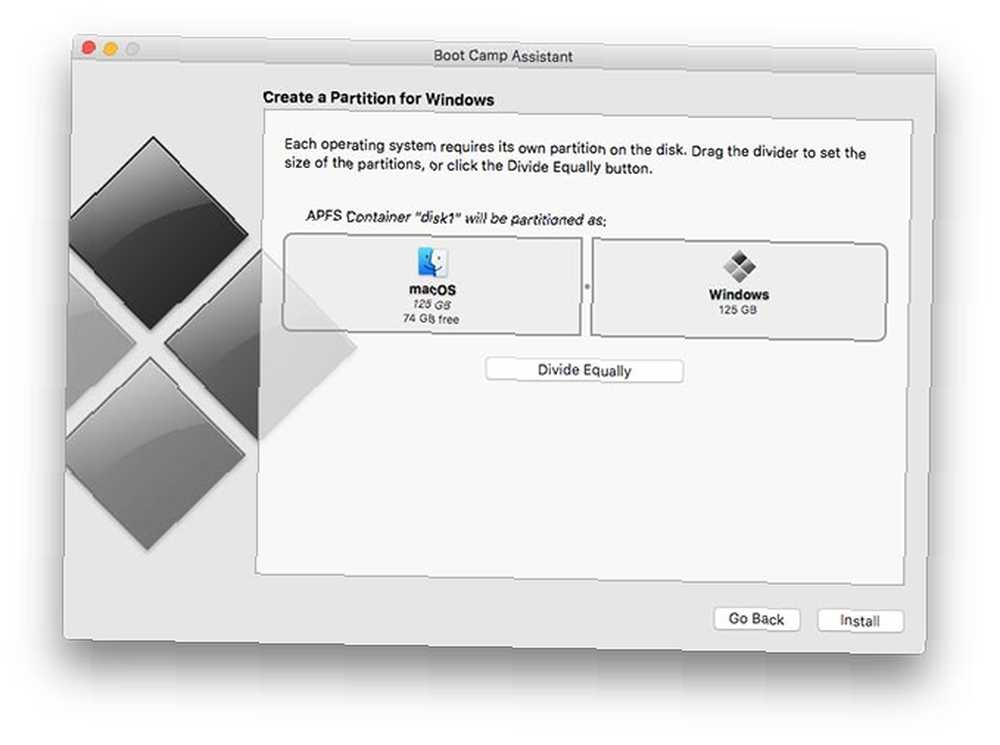
Klikněte na Pokračovat až budete připraveni zahájit proces, zadejte heslo správce. MacOS zahájí rozdělení disku. Zadejte ještě jednou heslo správce, počítač Mac se restartuje a spustí instalační program systému Windows.
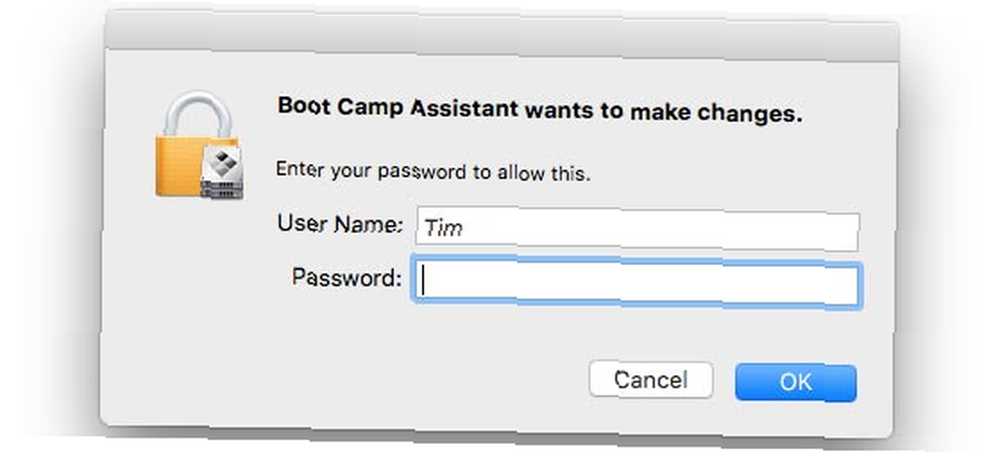
Pokud se vám zobrazí chyba ohledně chybějícího softwaru podpory Windows, ujistěte se, že jste zkopírovali obsah WindowsSupport složku, kterou jste stáhli do kořenového adresáře jednotky USB. Pokud složky jako $ WinPEDriver $ a BootCamp Pokud nejsou v kořenové složce USB, Boot Camp Assistant odmítne rozdělit jednotku.
Nyní nainstalujte Windows na Mac
Počítač Mac by se měl restartovat a automaticky spustit instalační program systému Windows. Pokud tomu tak není nebo jste z nějakého důvodu zrušili, můžete proces restartovat:
- Vložte instalační program systému Windows 10 USB.
- Pokud váš Mac běží, restartujte jej.
- Během spouštění počítače Mac stiskněte a přidržte Volba na klávesnici odhalte spouštěcí nabídku.
- Vybrat EFI Boot a kliknutím na šipku spusťte instalační program.
Při zavádění instalátoru buďte trpěliví. Po zobrazení výzvy k zadání kódu Product Key můžete kliknout Nemám produktový klíč nainstalovat Windows 10 bez ohledu na to. K instalaci budete také muset vybrat verzi systému Windows. Zjistěte, jak vybrat správnou verzi systému Windows 10 pro vás Každá jednotlivá verze systému Windows 10, kterou musíte znát Každá verze systému Windows 10, kterou musíte vědět o systému Windows 10 přichází ve více než 10 různých verzích. Srovnáváme je všechny a vysvětlujeme, pro co jsou a kdo jsou jejich zamýšlenými uživateli. .
Nakonec budete muset určit, kam chcete nainstalovat systém Windows. Měli byste vidět oddíl nazvaný BOOTCAMP v seznamu. Klikněte na něj a poté na Formát a pokračovat. Po zformátování oddílu byste měli být schopni kliknout další a pokračovat v instalaci systému Windows.
Instalační program restartuje počítač Mac několikrát během instalace. Udělejte si šálek kávy a posaďte se, až bude hotová.
Konfigurace systému Windows a instalace ovladačů
Nakonec se Windows 10 restartuje a budete požádáni o další informace, včetně vaší oblasti a rozložení klávesnice. Je pravděpodobné, že váš bezdrátový adaptér nebude se systémem Windows nativně fungovat, takže když se zobrazí výzva k připojení k síti, klikněte na Prozatím přeskočte.
Nyní vytvořte uživatelský účet, vyberte heslo, přidejte několik bezpečnostních otázek a počkejte, až Windows dokončí konfiguraci vaší plochy. Po několika restartování bude systém Windows připraven k použití. První věc, kterou byste měli vidět, je instalační program Boot Camp.
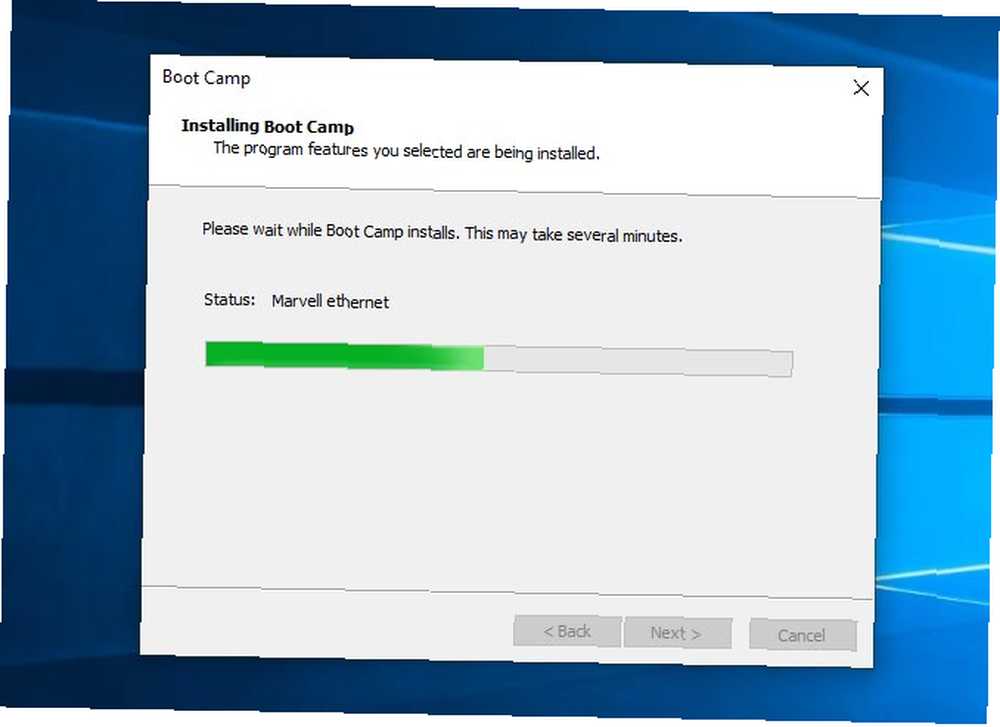
Klikněte na další následován Nainstalujte zahájit proces instalace ovladače. Během instalace je normální, že obrazovka bliká. Po instalaci ovladačů se zobrazí výzva k restartování systému Windows.
Než restartujete Windows, mělo by všechno fungovat podle očekávání. Budete se moci připojit k bezdrátové síti, posouvat se dvěma prsty na touchpadu, pomocí mediálních kláves upravit jas obrazovky atd..
Windows 10 na Mac: To nejlepší z obou světů
Mnoho uživatelů počítačů Mac kupuje počítače Apple především kvůli uživatelským zkušenostem s MacOS, ale výhoda, kterou mají Windows i MacOS, je nepopiratelná. Je škoda, že asistent Boot Camp nefunguje tak, jak by měl, ale téměř vždy existuje řešení takových problémů.
Nyní, když máte Windows 10 zprovozněný, proč byste si neměli vyzkoušet některý z nejlepších Windows software k instalaci ihned Nové PC? 15 Musíte mít Windows aplikace, které byste měli nainstalovat první nové PC? 15 Musíte mít aplikace Windows, které byste měli nejprve nainstalovat Máte nový počítač nebo jen přeinstalovat Windows? Tyto základní aplikace jsou nezbytným softwarem pro Windows 10, bez ohledu na to! ?











